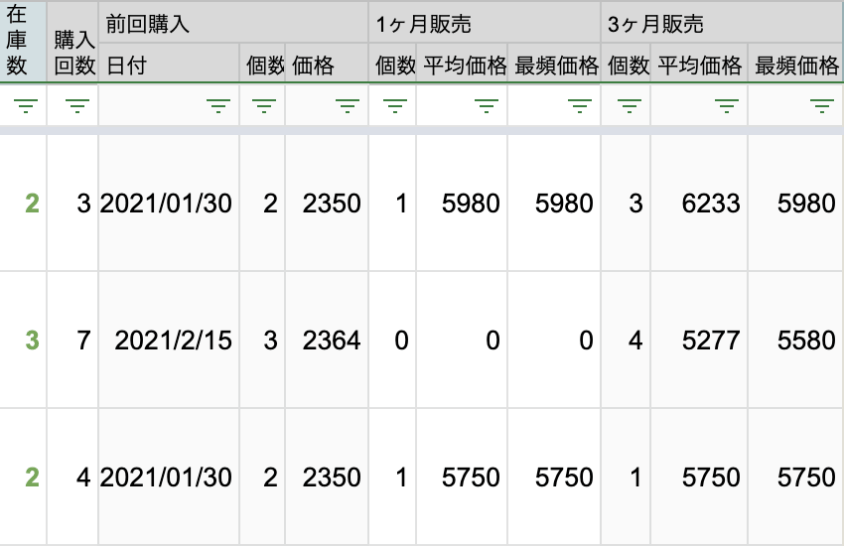ログイン
「LISTIQマネジメント」で仕入商品を管理しよう
フィルタリングの結果を確認していき、仕入れると判断した商品は、別に記録をし管理する必要があります。
LISTIQはAmazon物販の仕事全体を半自動化するツールであり、LISTIQリサーチと並ぶアドオンに「LISTIQマネジメント」があります。LISTIQリサーチからはLISTIQマネジメントへ、1クリックで商品、個数、価格、購入先などの情報を登録することができます。
LISTIQマネジメントは、今回の仕入れ分をJAN/UPCごとにまとめたリストを出力することができ、そのままメーカーや卸業者などへの注文書に貼り付けることが可能です。
LISTIQマネジメントに商品を登録する
次の手順でLISTIQリサーチからLISTIQマネジメントへ商品を登録します。
- LISTIQリサーチのスプレッドシート上で仕入れる商品を選択します(範囲選択、複数選択可)
 (仕入管理シートへコピー)をクリックするとLISTIQマネジメントに選択した商品が登録されます
(仕入管理シートへコピー)をクリックするとLISTIQマネジメントに選択した商品が登録されます- 2でドロップダウンメニューの中の「購入個数」を選択(または直接入力)すると、その個数を指定して登録がされます
(個数を指定しない2の場合は個数は1になります)。
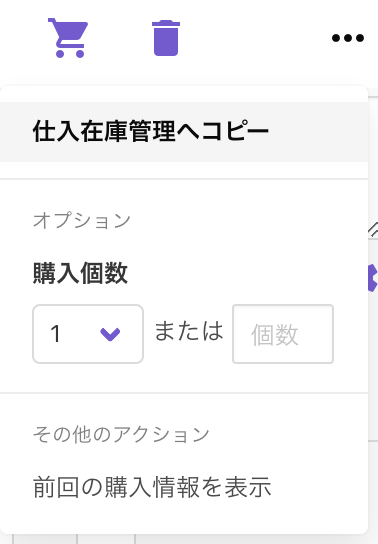
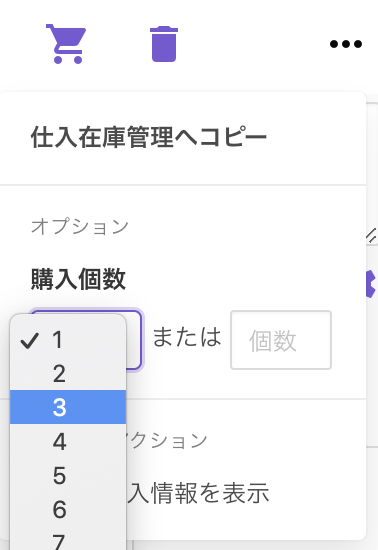
LISTIQマネジメントを利用していない場合には![]() はグレーアウトし選択不可になります。
はグレーアウトし選択不可になります。
LISTIQリサーチの「備考」列は、LISTIQマネジメントの「備考」列にコピーされます。
前回の購入情報・販売情報を表示
LISTIQマネジメントには同じASINの商品も仕入れごとに記録しますので、その商品を前回、いくらでいくつ買ったのか、また過去にトータルで何回、何個買ったのかという情報を呼び出すことができます。また、LISTIQレポートも参照し、1ヶ月間、3ヶ月間の販売個数と販売額を表示します。これらの情報を元に今回の購入個数を検討することができます。
- LISTIQリサーチのスプレッドシート上で商品を選択します(範囲選択、複数選択可)
 のドロップダウンメニューから「自在庫数」にチェックを入れて、アイコンをクリックします
のドロップダウンメニューから「自在庫数」にチェックを入れて、アイコンをクリックします- 画像のように購入・販売情報(購入回数、前回購入の日付・個数・価格、過去の販売個数・平均価格・最頻価格)が表示されます